在数字艺术领域,Autodesk Maya一直以其卓越的3D建模、动画和渲染能力引领着行业潮流。随着技术的不断进步,Maya 2019以其强大的功能和创新的特性,再次刷新了我们对3D创作软件的认知。
功能介绍:
- 一体化创意平台:Maya 2019通过整合建模、动画、材质、灯光和渲染等一系列功能,构建了一个完整的创意工作流程。这使得设计师可以在同一个软件平台内完成从概念到成品的全过程,提高了工作效率。
- 强大的3D建模能力:新版本进一步强化了多边形建模、NURBS建模和细分曲面建模等核心技术,让设计师能够轻松创建出精细而复杂的3D模型。无论是角色、场景还是道具,Maya 2019都能应对自如。
- 创新的动画技术:动画系统经过全新优化,提供了更多高效和精确的动画编辑工具。新增的面部表情捕捉和动作捕捉功能,使得角色动画更加生动自然,为设计师带来了更多创意空间。
- 先进的渲染技术:Maya 2019采用了最新的渲染引擎和算法,能够在短时间内生成高质量的图像和视频。无论是实时光线追踪还是物理基础渲染,都能轻松应对,为设计师提供了更多渲染选择和可能性。
- 广泛的行业应用:Maya 2019不仅适用于影视特效、游戏开发等娱乐行业,还广泛应用于建筑设计、产品设计、科学可视化等领域。其强大的功能和灵活的扩展性使得它能够满足不同行业的需求。
更新内容:
- 用户体验优化:Maya 2019对用户界面进行了全面的优化,使得操作更加简洁明了。新增的手势支持和自定义快捷键功能,进一步提升了用户的工作效率。同时,软件还加强了稳定性,减少了崩溃和卡顿现象。
- 实时协作功能:新版本加强了实时协作功能,设计师可以与其他团队成员在线共享项目文件、实时讨论和编辑,极大地提高了团队协作的效率。这一更新对于需要多人协作的大型项目来说尤为重要。
- 新增的材质与纹理工具:Maya 2019新增了一系列材质和纹理编辑工具,使得设计师能够更轻松地创建出逼真的材质效果和细腻的纹理细节。这对于提升模型的视觉质量至关重要。
- 增强的动力学模拟:新版本的动力学模拟系统得到了进一步增强,能够更准确地模拟物理世界的运动规律。这使得角色和物体的运动更加自然流畅,为动画设计带来了更多可能性。
- 扩展的插件生态系统:Maya 2019支持更多的第三方插件和脚本语言,使得设计师可以根据自己的需求定制和扩展软件功能。这一更新为专业人士提供了更广阔的创意空间和创新平台。
下载解压文件,文件内包含有安装包和注册机,首先安装软件
![图片[1]-Autodesk Maya 2019下载与安装教程#A375-FunShare·趣享](https://tc.oovc.cc/2024/03/1-31.png)
将安装文件解压到对应的文件夹,这个默认会解压到系统盘,因为这个占用空间很大,所以建议改成空间大的目录
![图片[2]-Autodesk Maya 2019下载与安装教程#A375-FunShare·趣享](https://tc.oovc.cc/2024/03/2-30.png)
文件正在解压中…
![图片[3]-Autodesk Maya 2019下载与安装教程#A375-FunShare·趣享](https://tc.oovc.cc/2024/03/3-28.png)
解压文件会自动弹出安装窗口,点击“安装”
![图片[4]-Autodesk Maya 2019下载与安装教程#A375-FunShare·趣享](https://tc.oovc.cc/2024/03/4-28.png)
勾选“我接受”,点击下一步
![图片[5]-Autodesk Maya 2019下载与安装教程#A375-FunShare·趣享](https://tc.oovc.cc/2024/03/5-27.png)
到这一步建议更改一下安装目录(目录命名不要带有中文),因为软件占空间很大,然后点击“安装”
![图片[6]-Autodesk Maya 2019下载与安装教程#A375-FunShare·趣享](https://tc.oovc.cc/2024/03/6-27.png)
软件正在安装中…
![图片[7]-Autodesk Maya 2019下载与安装教程#A375-FunShare·趣享](https://tc.oovc.cc/2024/03/7-26.png)
软件安装完成,点击“完成”
![图片[8]-Autodesk Maya 2019下载与安装教程#A375-FunShare·趣享](https://tc.oovc.cc/2024/03/8-27.png)
打开软件,点击“我同意”
![图片[9]-Autodesk Maya 2019下载与安装教程#A375-FunShare·趣享](https://tc.oovc.cc/2024/03/9-27.png)
点击”我同意“
![图片[10]-Autodesk Maya 2019下载与安装教程#A375-FunShare·趣享](https://tc.oovc.cc/2024/03/10-24.png)
点击”激活“
![图片[11]-Autodesk Maya 2019下载与安装教程#A375-FunShare·趣享](https://tc.oovc.cc/2024/03/11-18.png)
输入序列号”666-69696969“,点击”下一步“
![图片[12]-Autodesk Maya 2019下载与安装教程#A375-FunShare·趣享](https://tc.oovc.cc/2024/03/12-13.png)
然后会弹窗以下查看,点击”X“关闭
![图片[13]-Autodesk Maya 2019下载与安装教程#A375-FunShare·趣享](https://tc.oovc.cc/2024/03/13-8.png)
关闭后会再次弹出激活窗口,点击”激活“
![图片[14]-Autodesk Maya 2019下载与安装教程#A375-FunShare·趣享](https://tc.oovc.cc/2024/03/14-7.png)
再次输入“666-69696969”,点击下一步
![图片[15]-Autodesk Maya 2019下载与安装教程#A375-FunShare·趣享](https://tc.oovc.cc/2024/03/15-5.png)
如下图,到这个页面复制“申请号”,然后勾选“我具有Autodesk提供的激活码”。
![图片[16]-Autodesk Maya 2019下载与安装教程#A375-FunShare·趣享](https://tc.oovc.cc/2024/03/16-4.png)
“以管理员身份运行”注册机
![图片[17]-Autodesk Maya 2019下载与安装教程#A375-FunShare·趣享](https://tc.oovc.cc/2024/03/17-4.png)
第一步点击”Patch“,然后在弹窗窗口点击”确认“
![图片[18]-Autodesk Maya 2019下载与安装教程#A375-FunShare·趣享](https://tc.oovc.cc/2024/03/18-4.png)
如果将申请码复制到”Request“,然后点击”Generate“,就会在”Activation“列表中生成激活码,然后直接复制
![图片[19]-Autodesk Maya 2019下载与安装教程#A375-FunShare·趣享](https://tc.oovc.cc/2024/03/19-4.png)
将复制的激活码粘贴到方框中,点击”下一步“
![图片[20]-Autodesk Maya 2019下载与安装教程#A375-FunShare·趣享](https://tc.oovc.cc/2024/03/20-4.png)
如下图出现这个弹窗,说明已经激活成功
![图片[21]-Autodesk Maya 2019下载与安装教程#A375-FunShare·趣享](https://tc.oovc.cc/2024/03/21-4.png)
打开既是永久激活版本
![图片[22]-Autodesk Maya 2019下载与安装教程#A375-FunShare·趣享](https://tc.oovc.cc/2024/03/22-4.png)
本站收集的资源仅供内部学习研究软件设计思想和原理使用,学习研究后请自觉删除,请勿传播,因未及时删除所造成的任何后果责任自负。
如果用于其他用途,请购买正版支持开发者,谢谢!若您认为「趣享·FunShare」发布的内容若侵犯到您的权益,请联系我们邮箱:quxiangm@qq.com 进行删除处理。
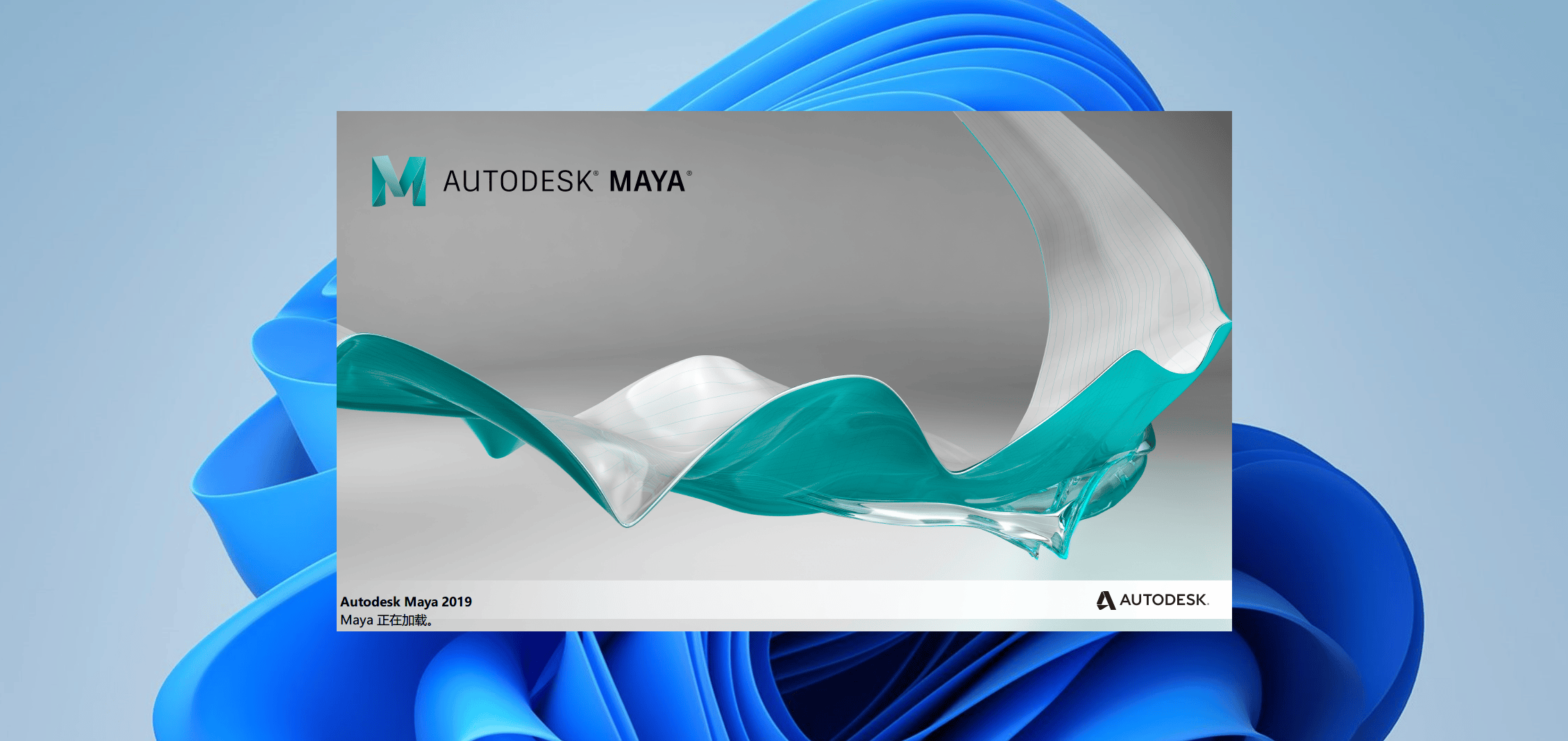
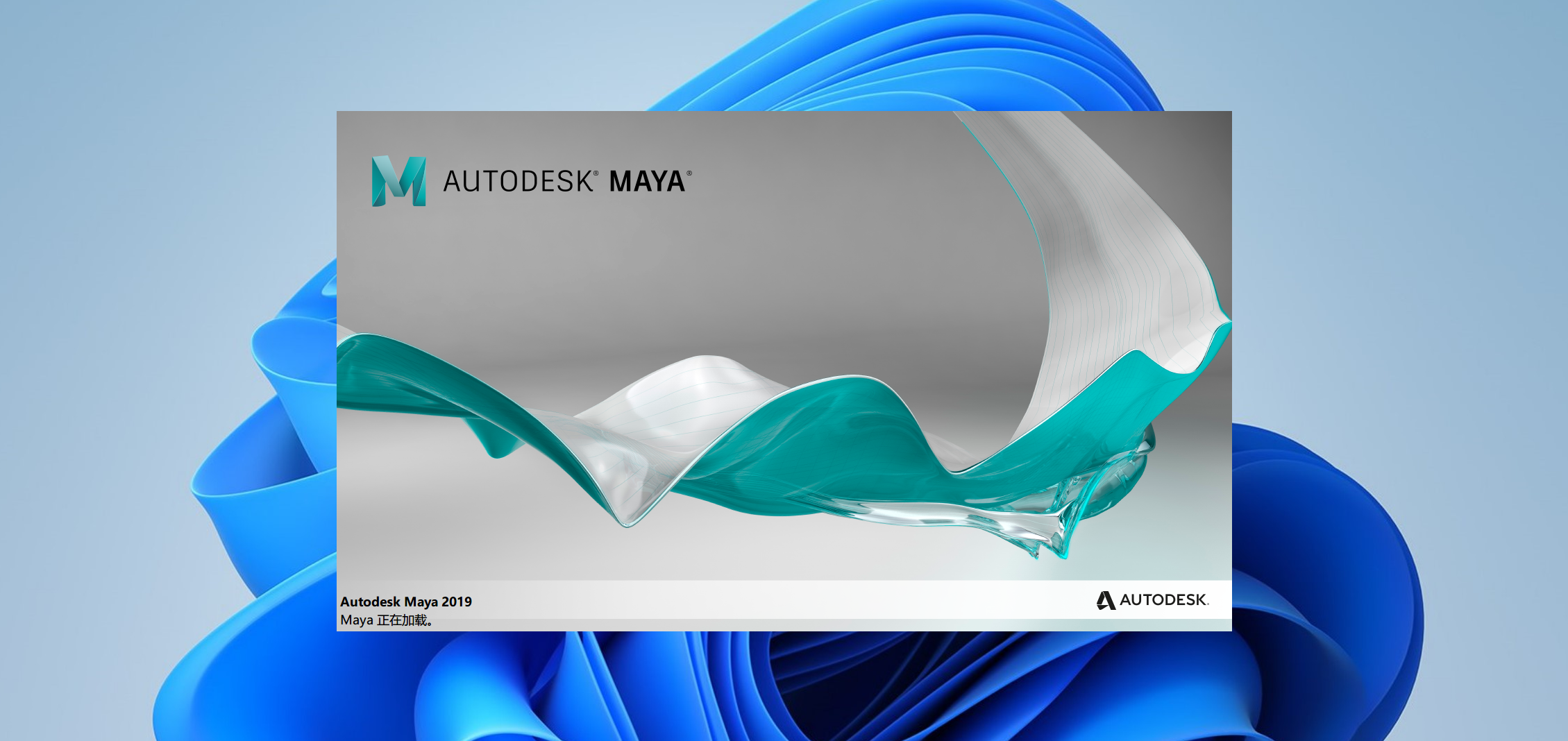




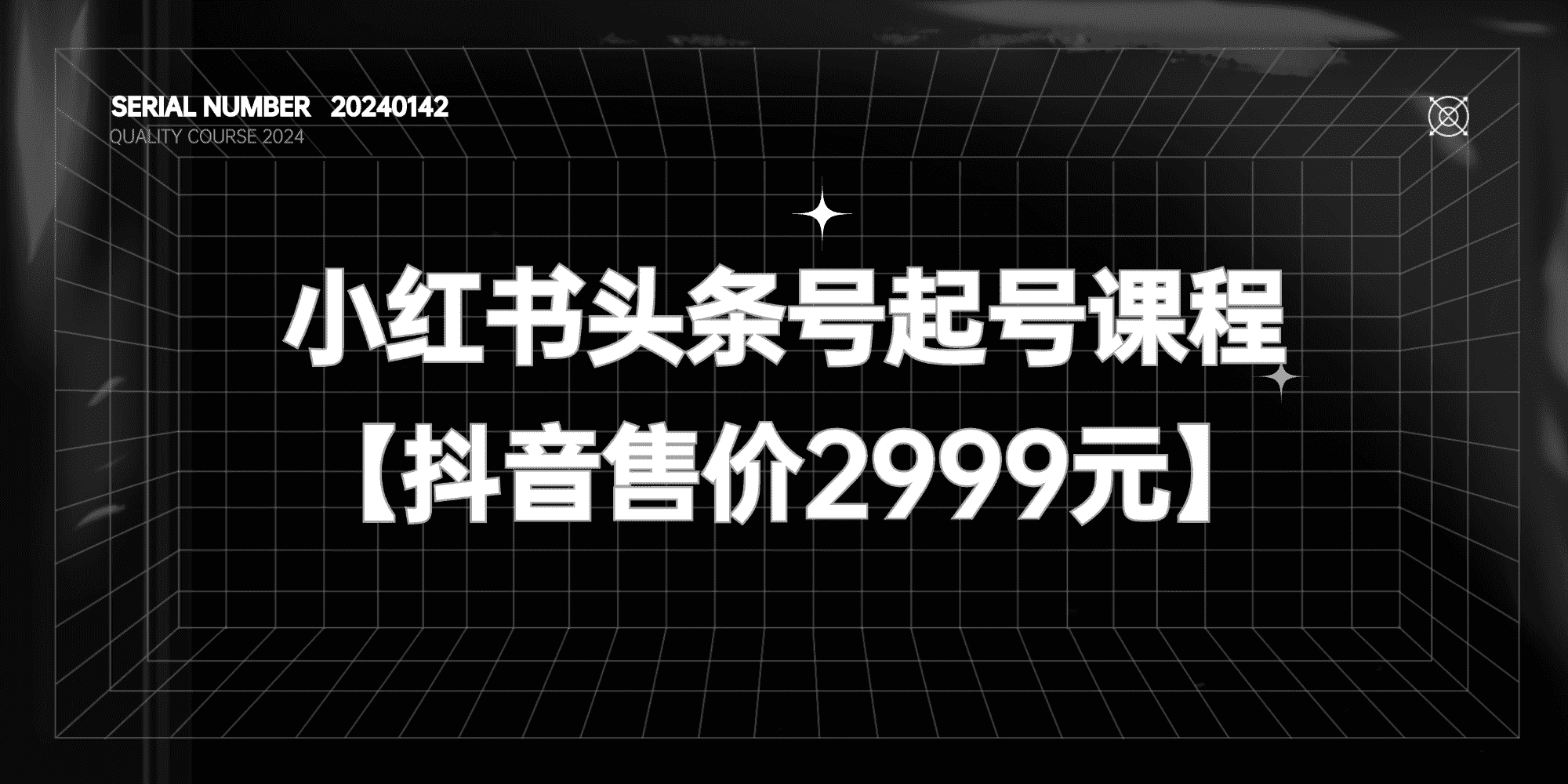
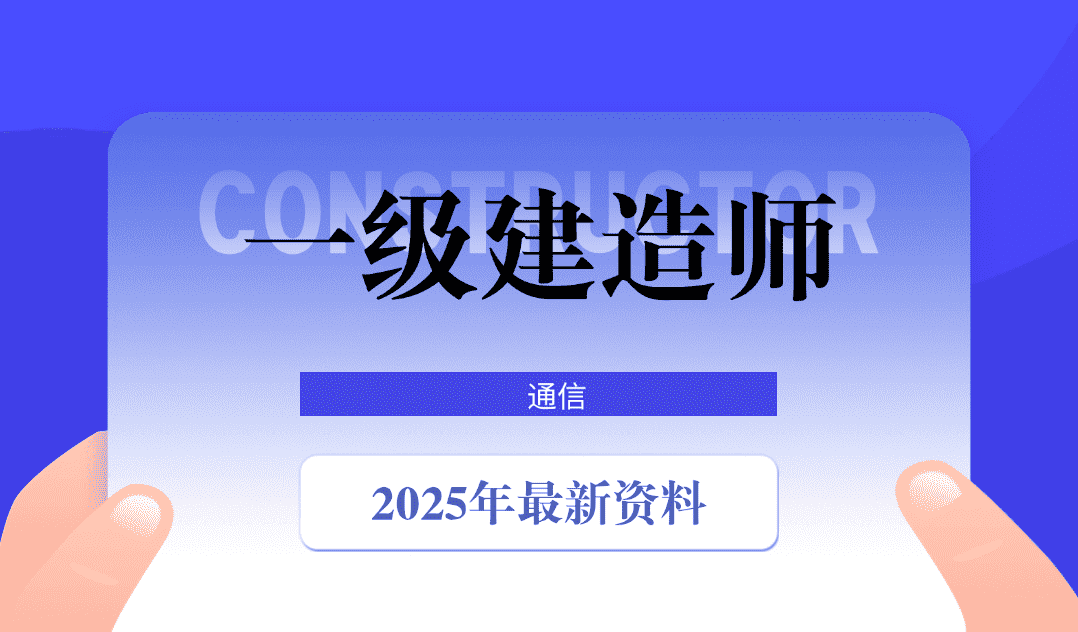
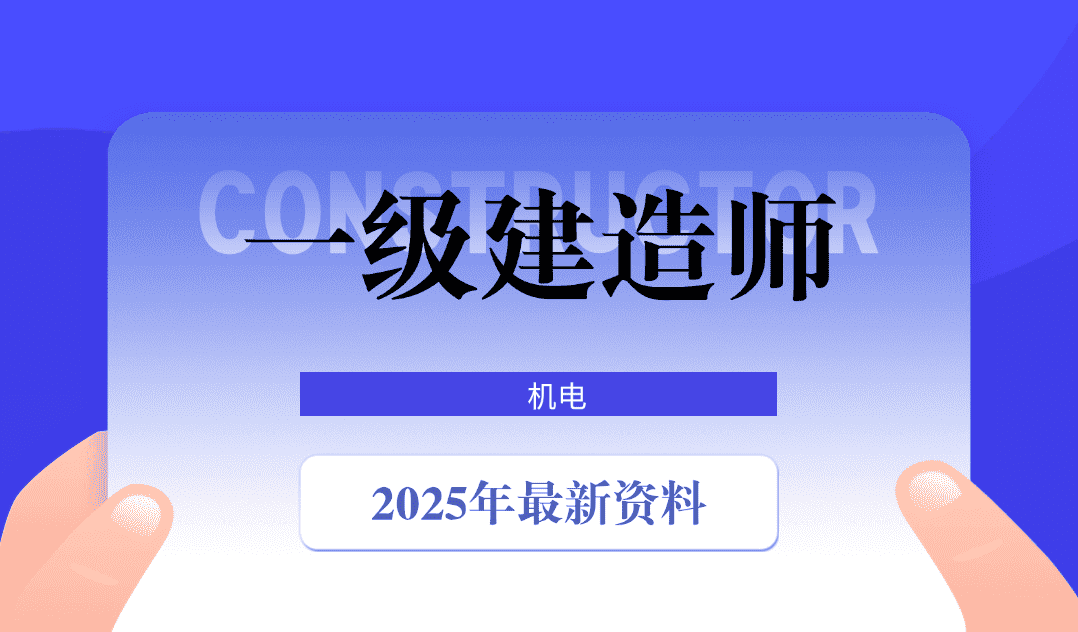
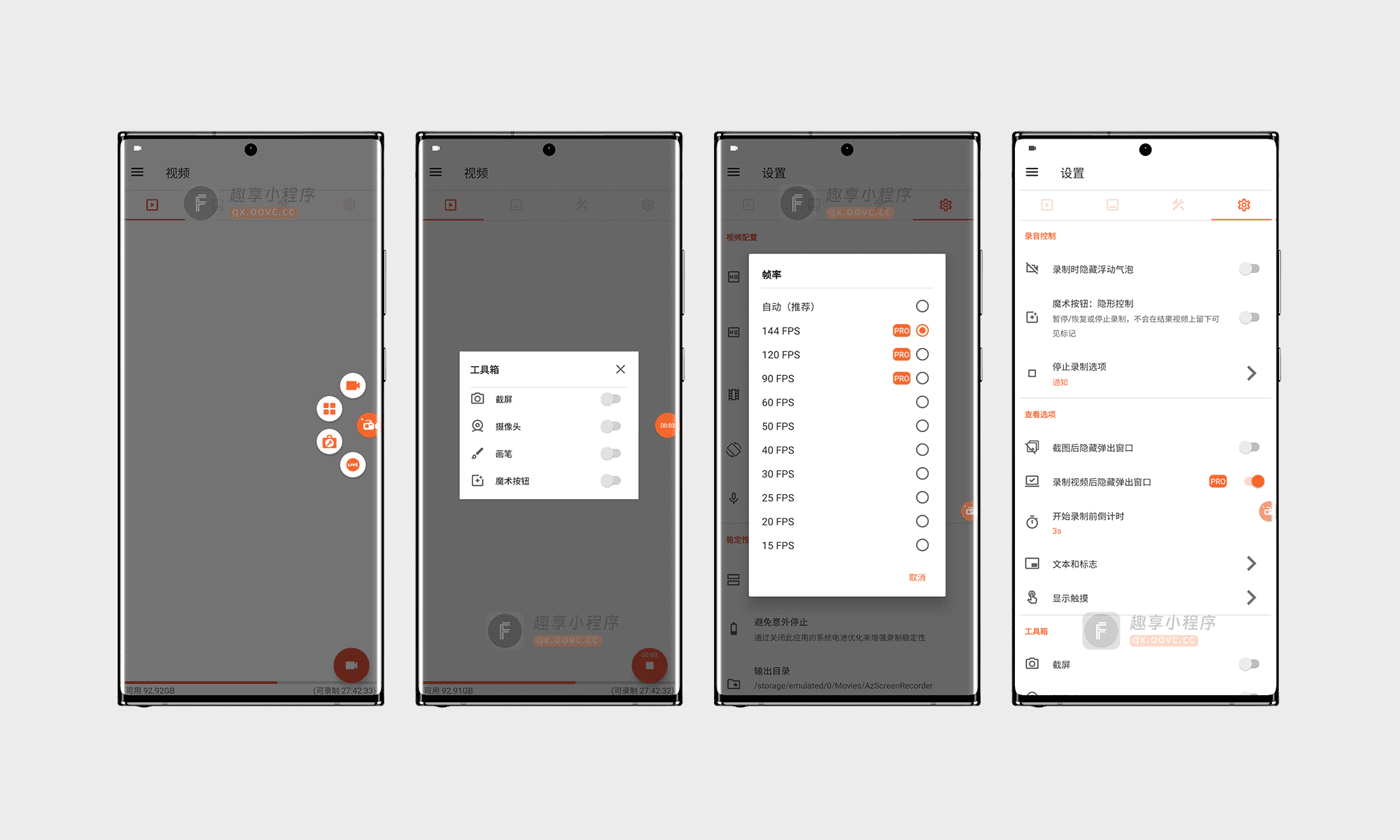
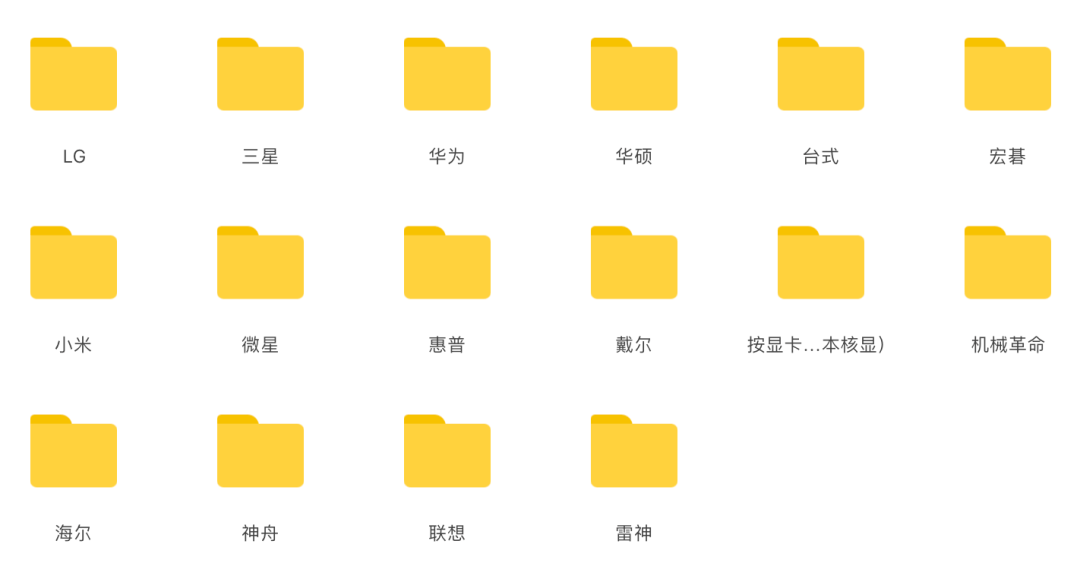
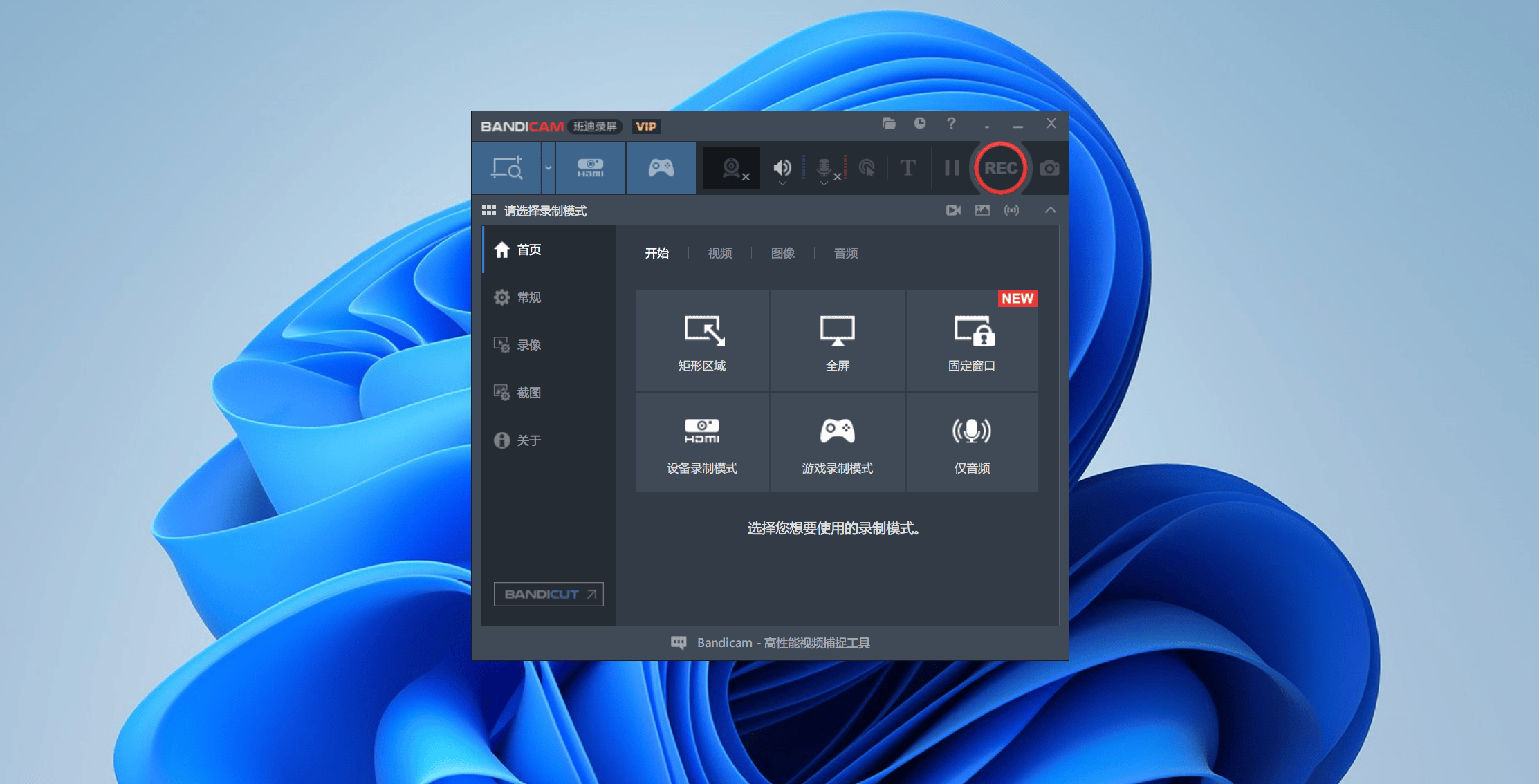
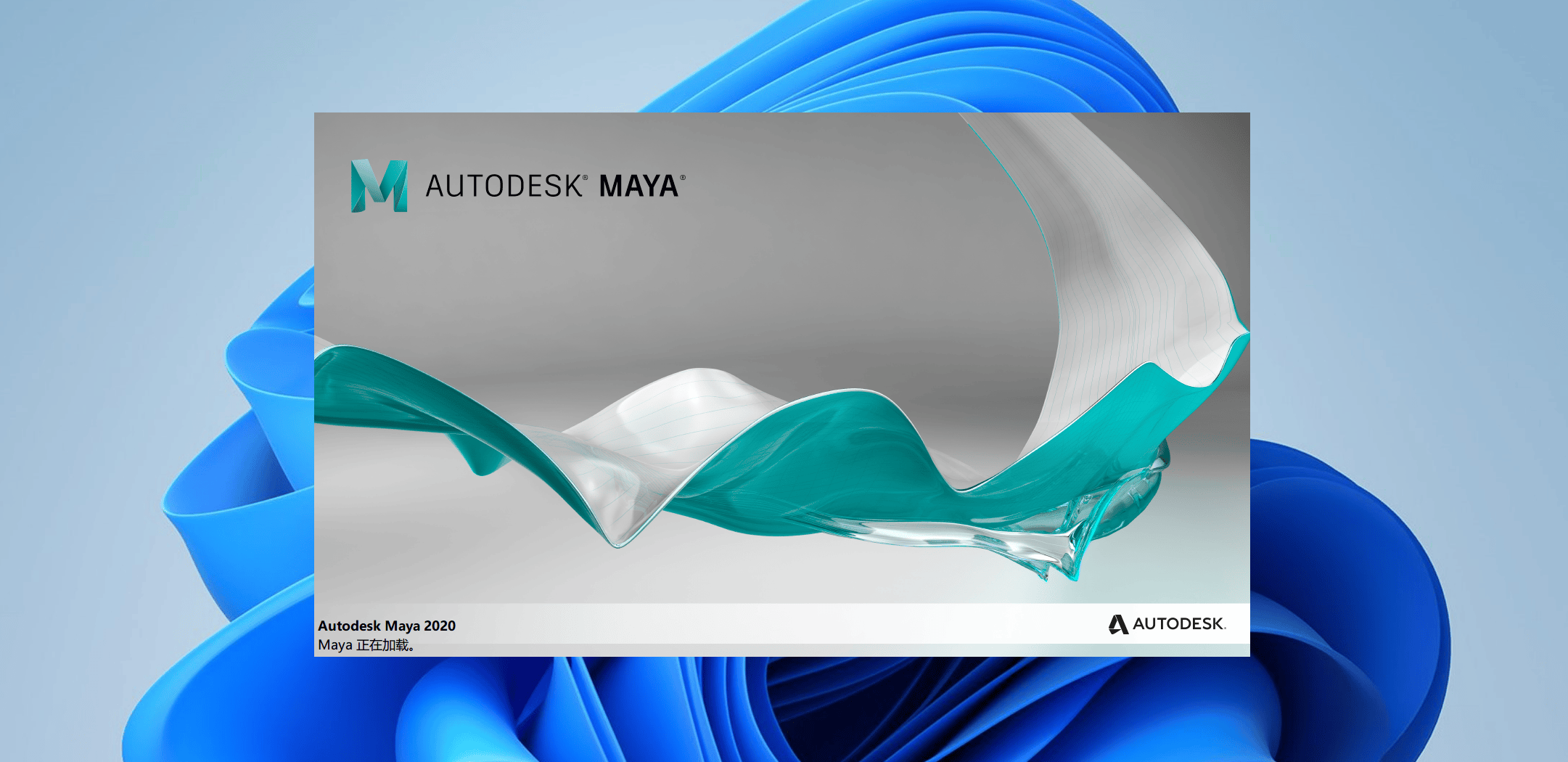
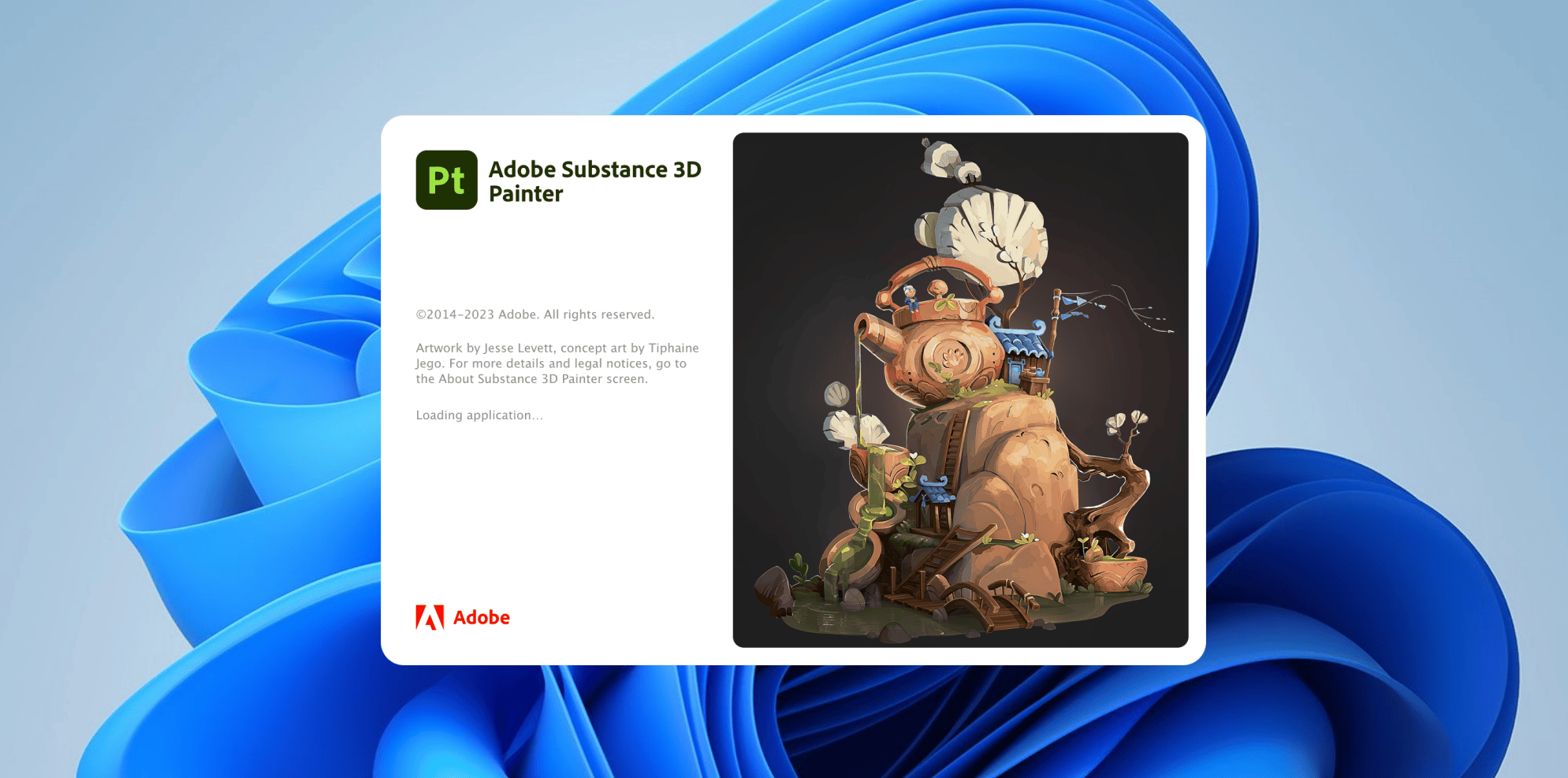
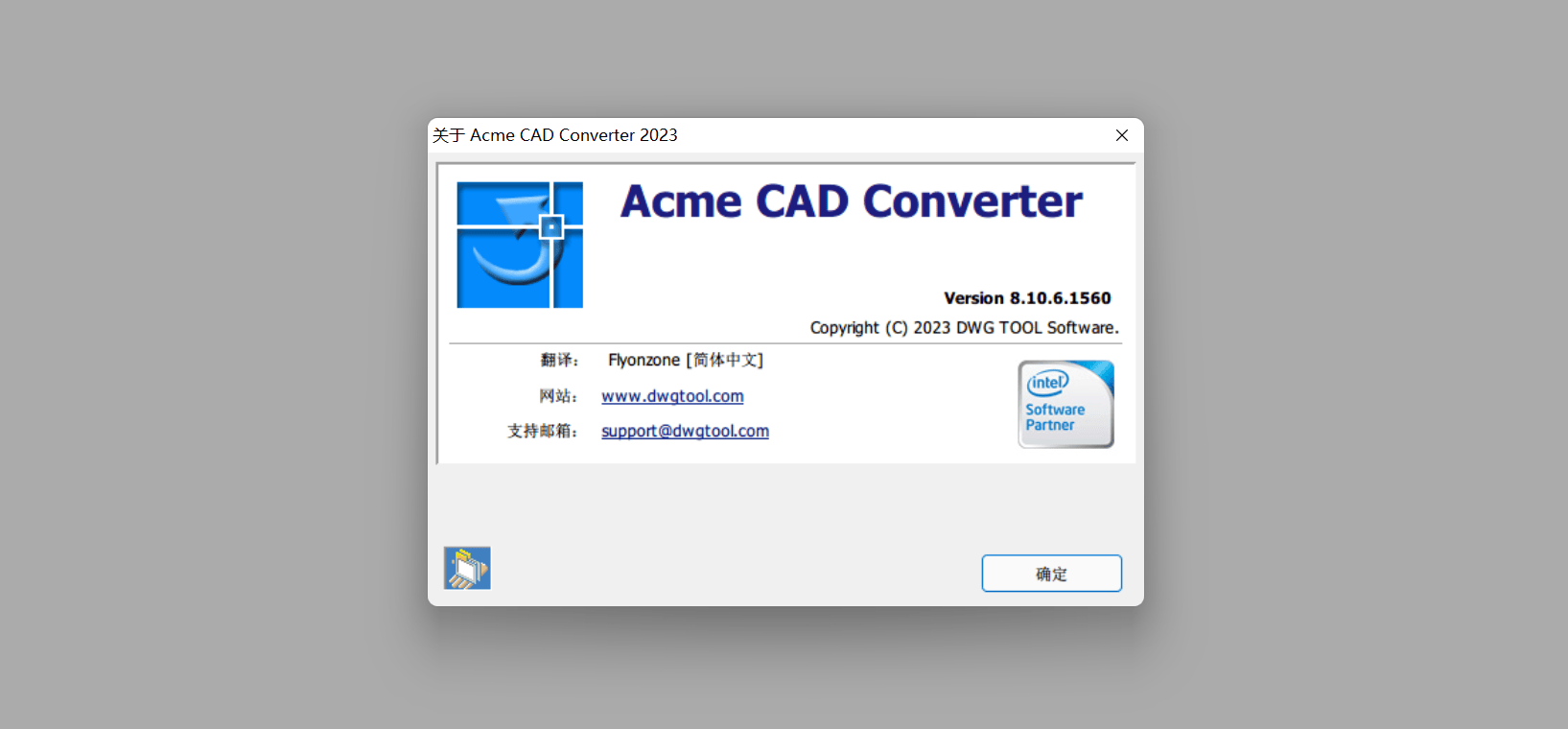
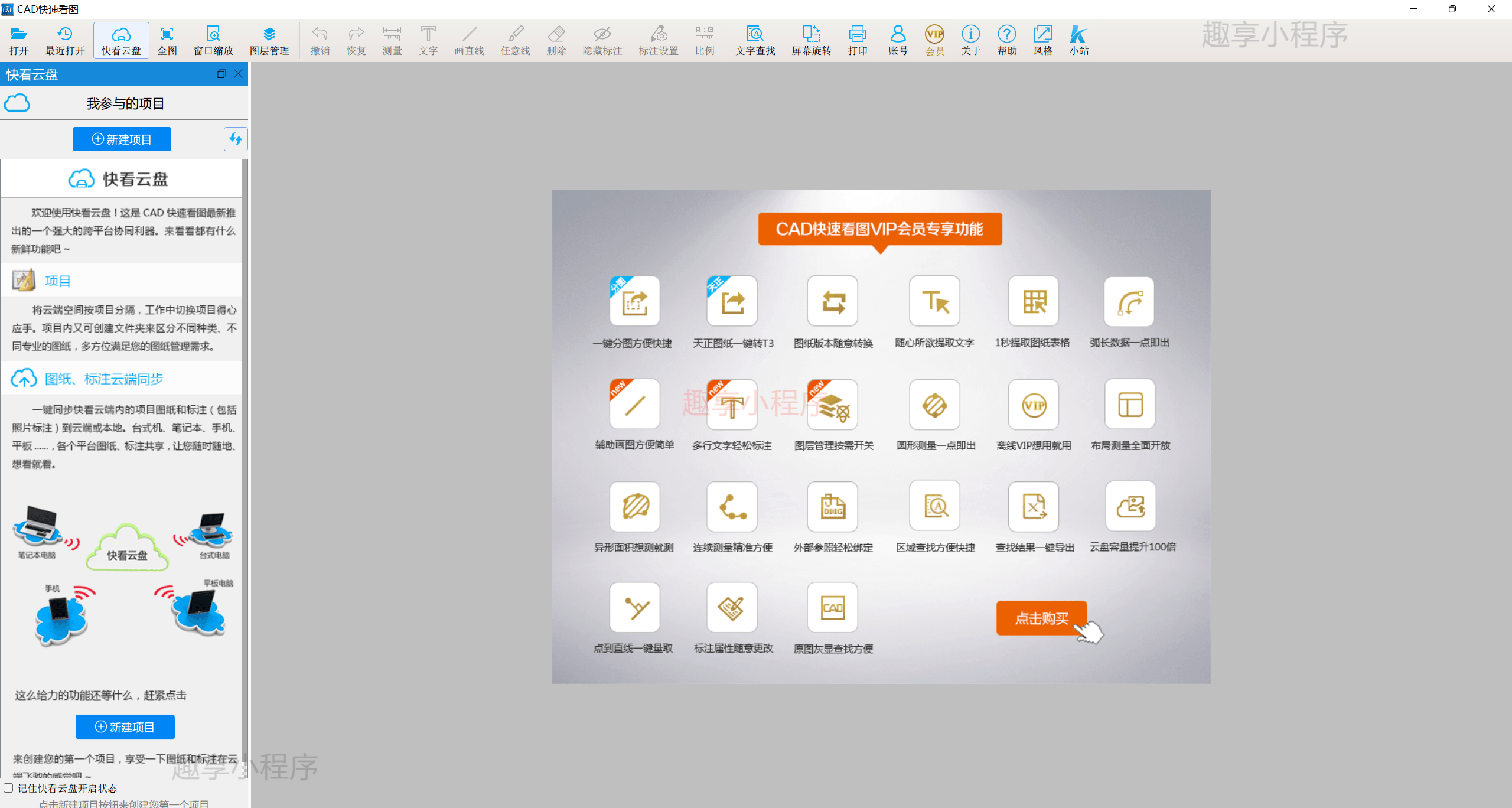
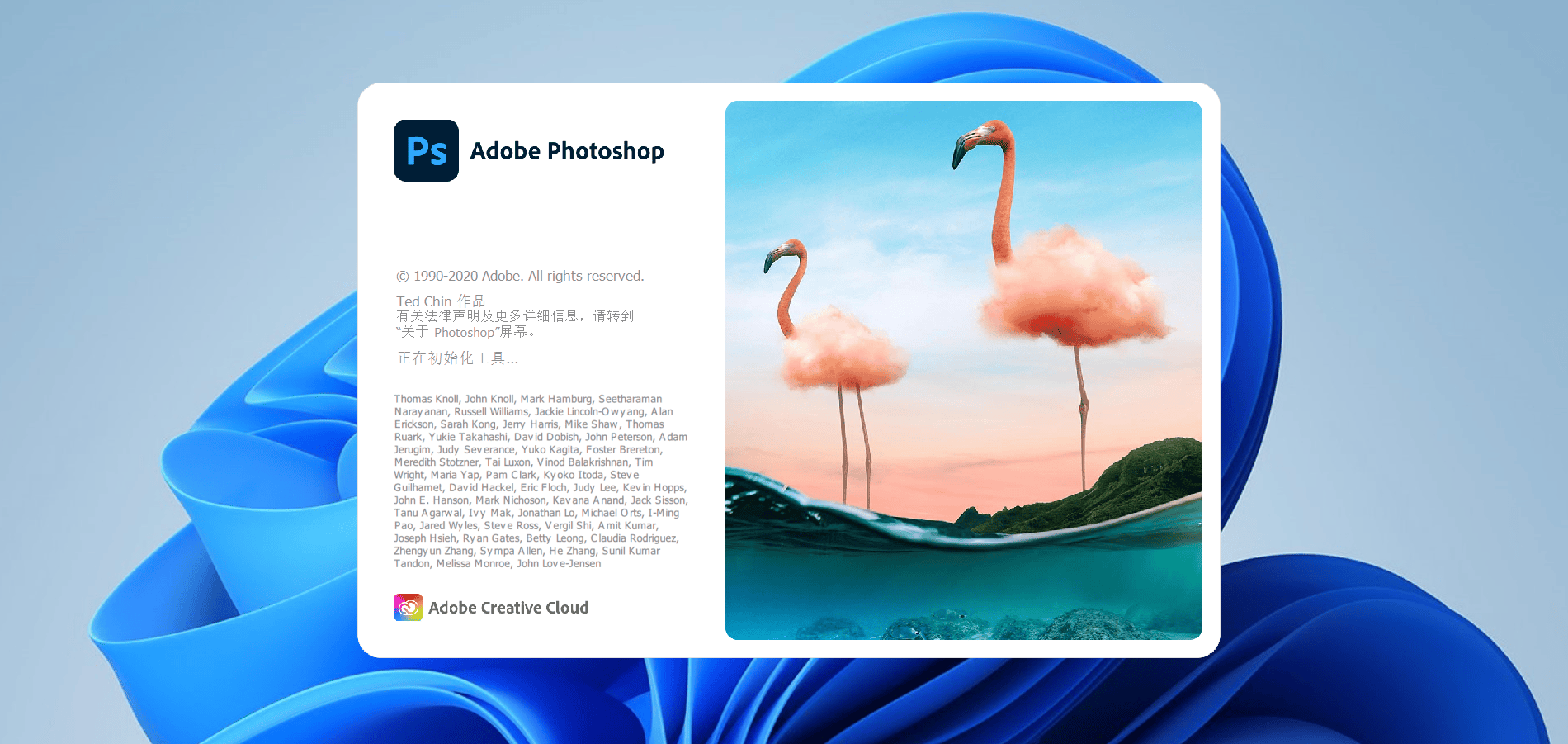
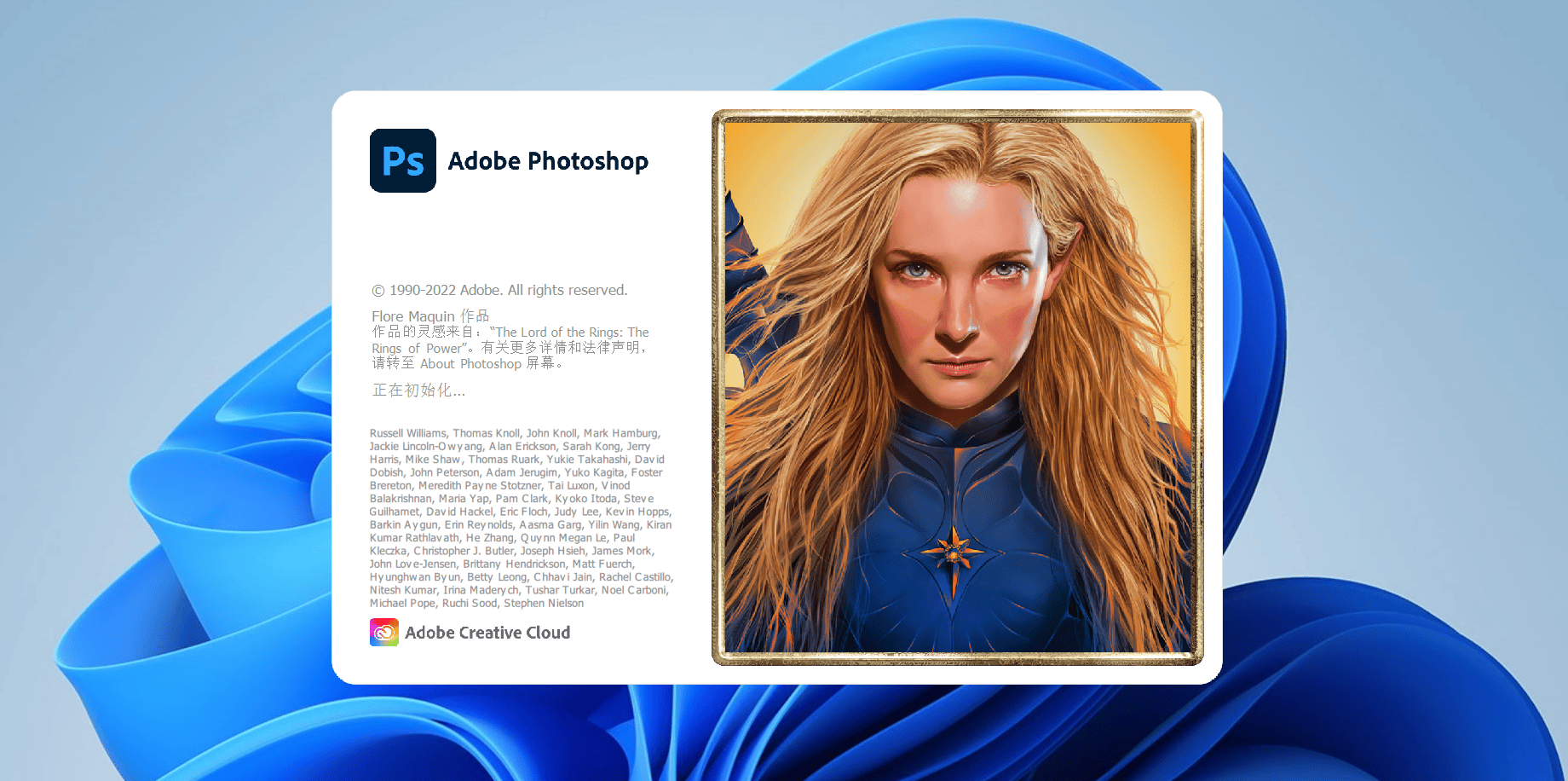
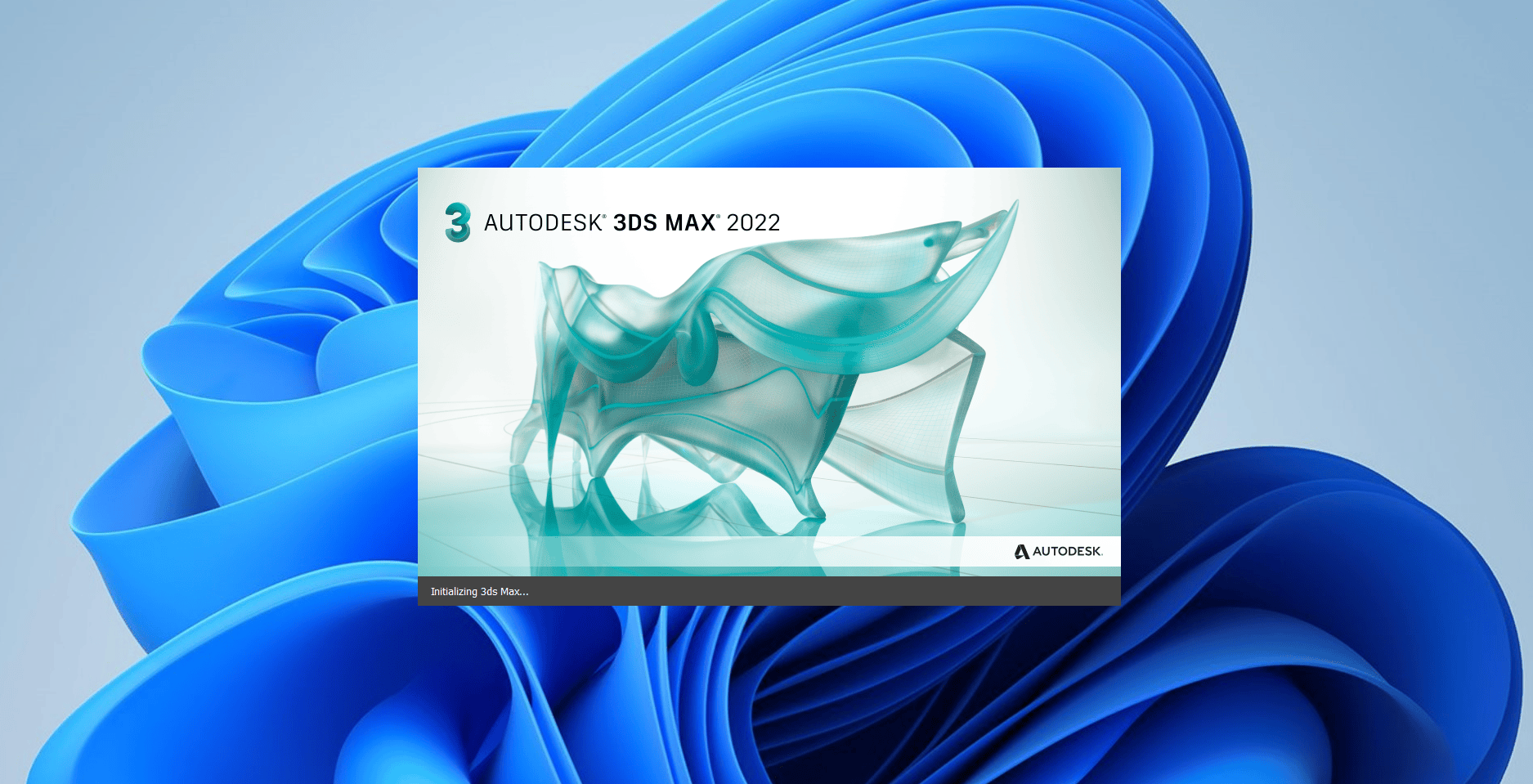


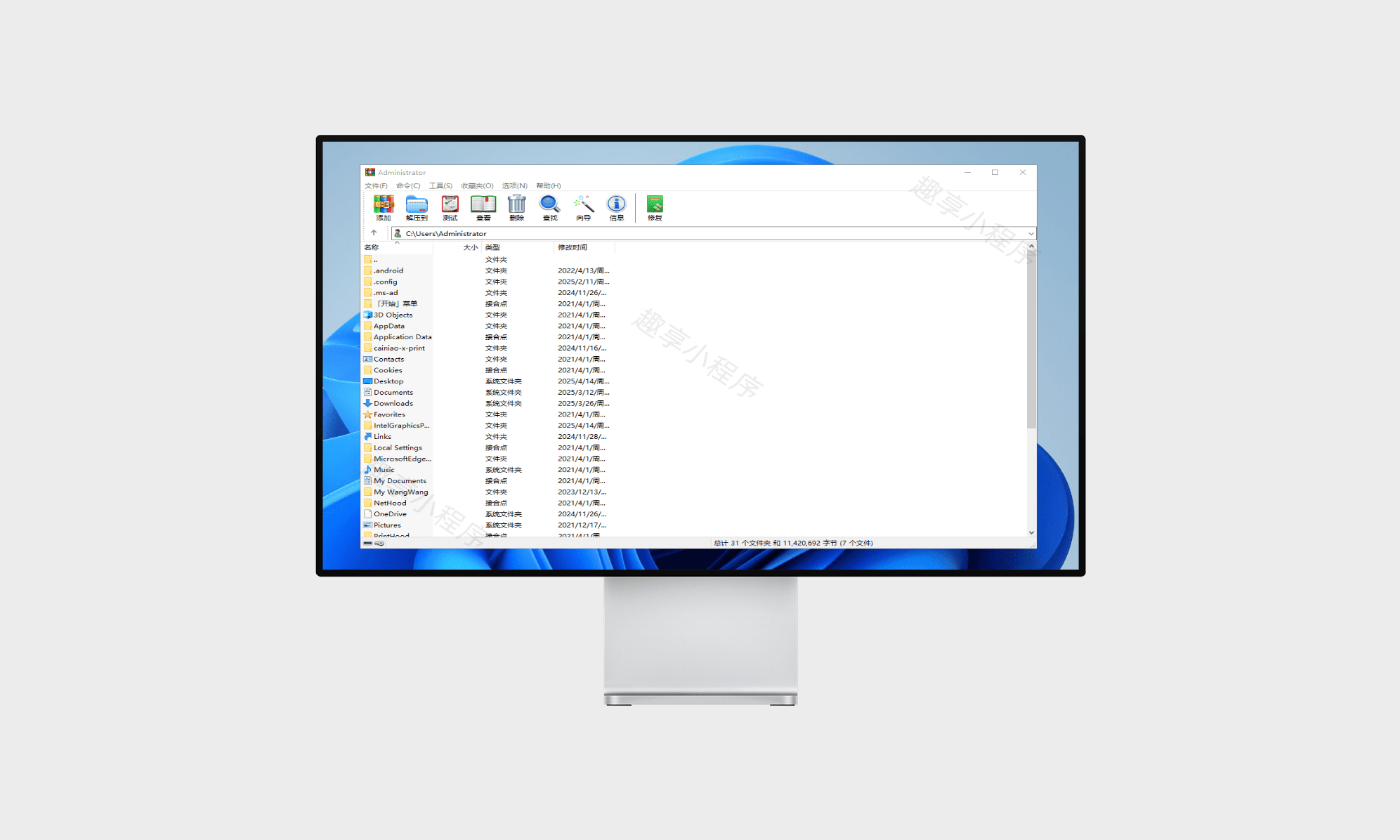


暂无评论内容